Philips 32PW8907 User Manual [nl]
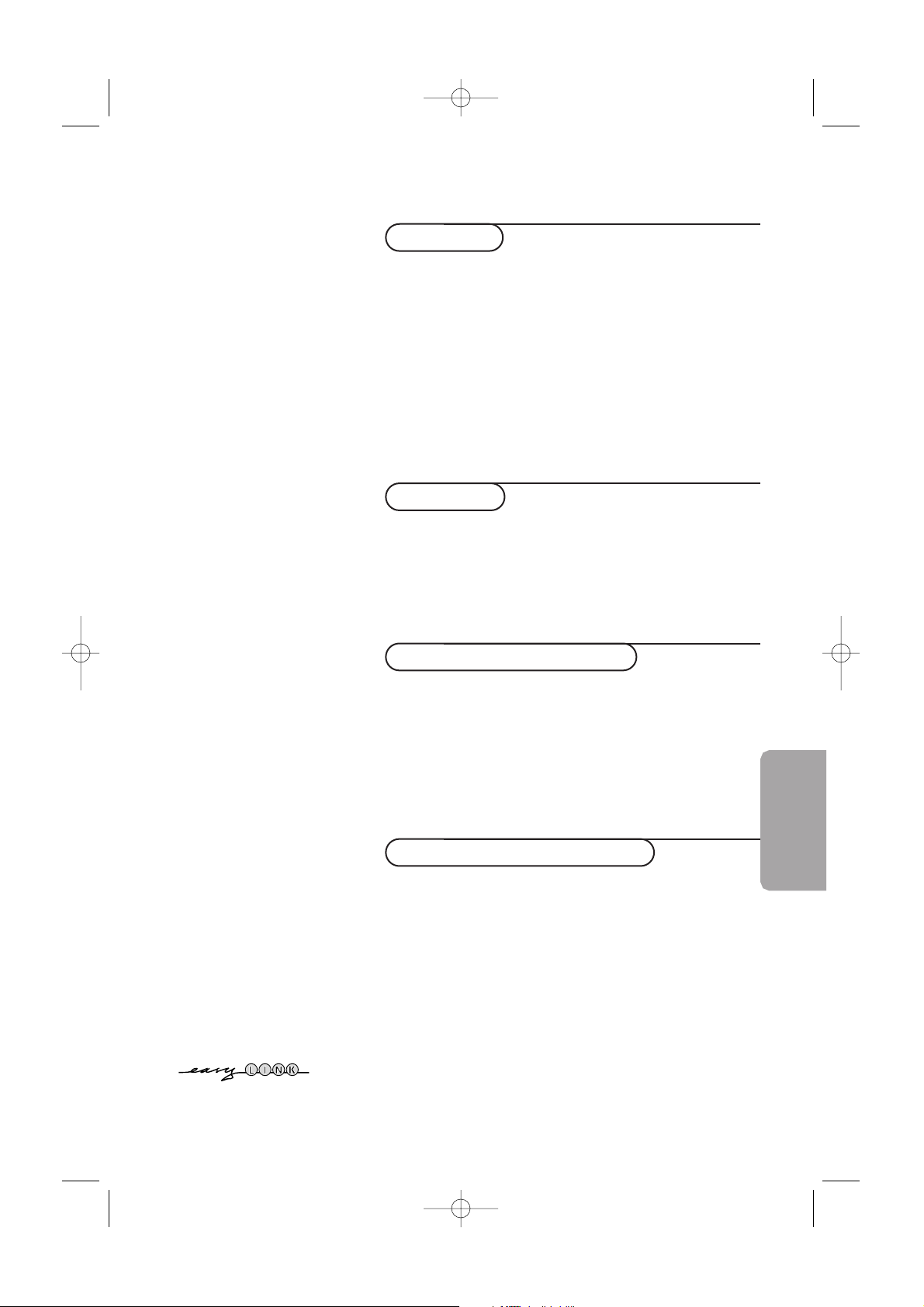
Nederlands
Inhoud
Voorbereiding.................................................................................2
Uw afstandsbediening................................................................3-4
Het menu en het menusysteem gebruiken..............................5
Menu Info / Info Afstandsbediening............................................6
Uw menutaal en uw land kiezen ................................................6
TV-zenders vastleggen ..................................................................7
Configuratie instellen....................................................................8
Luidsprekers..............................................................................9
Algemeen ..........................................................................10-11
Bron..........................................................................................11
Decoder...................................................................................11
Demo .............................................................................................11
Installatie
TV menu........................................................................................12
Beeldmenu...............................................................................12
Geluidsmenu ..........................................................................12
Diversen menu .......................................................................14
NEXTVIEW/Teletekst gids ............................................................15
Teletekst .......................................................................................18
Randapparatuur aansluiten
Randapparatuur aansluiten en selecteren........................27-31
Functies voor randapparatuur op de afstandsbediening.....31
Opnemen ................................................................................31-32
Toetsen bovenaan op het toestel ............................................32
Bijlage: optioneel draadloos surround luidsprekersysteem .....33
Tips ..............................................................................................34
Woordenlijst .............................................................................35
Index ............................................................................................35
Help?
Indien deze handleiding geen
antwoord geeft op uw vraag of
indien ‘Tips’ uw TV-probleem niet
oplost, kunt u de Lokale Philips
Klantendienst of Servicecentrum
bellen. Zie het bijgevoegde Worldwide guarantee boekje.
Gelieve het Model en Product
nummer dat u kan vinden op de
achterzijde van uw televisietoestel of
op de verpakking, klaar te houden
vooraleer de Philips helplijn te bellen.
Model: . . . . . . . . . . . . . . . . . . . . . . .
Product Nr: . . . . . . . . . . . . . . . . . . .
Bediening
De DVD-speler gebruiken
Een disk laden ..............................................................................21
Een DVD of Video-CD afspelen...............................................22
Een Audio-CD of MP3-CD afspelen........................................23
Het DVD-speler Menu...............................................................24
Persoonlijke Voorkeuren ............................................................25
Favourite Track Selection...........................................................25
Toegangscontrole / Kinderslot .................................................26
Toelating tot weergave...............................................................26
De EasyLink-opties zijn gebaseerd op het principe "bediening door middel
van één toets". Dit betekent dat een aantal opeenvolgende handelingen
terzelfdertijd uitgevoerd worden in bvb. het televisietoestel en de videorecorder
indien beiden over de EasyLink-functie beschikken en verbonden zijn
via de eurokabel die samen met de videorecorder geleverd werd.
2150.2 nl (16X24) RC2 26-06-2002 10:49 Pagina 1
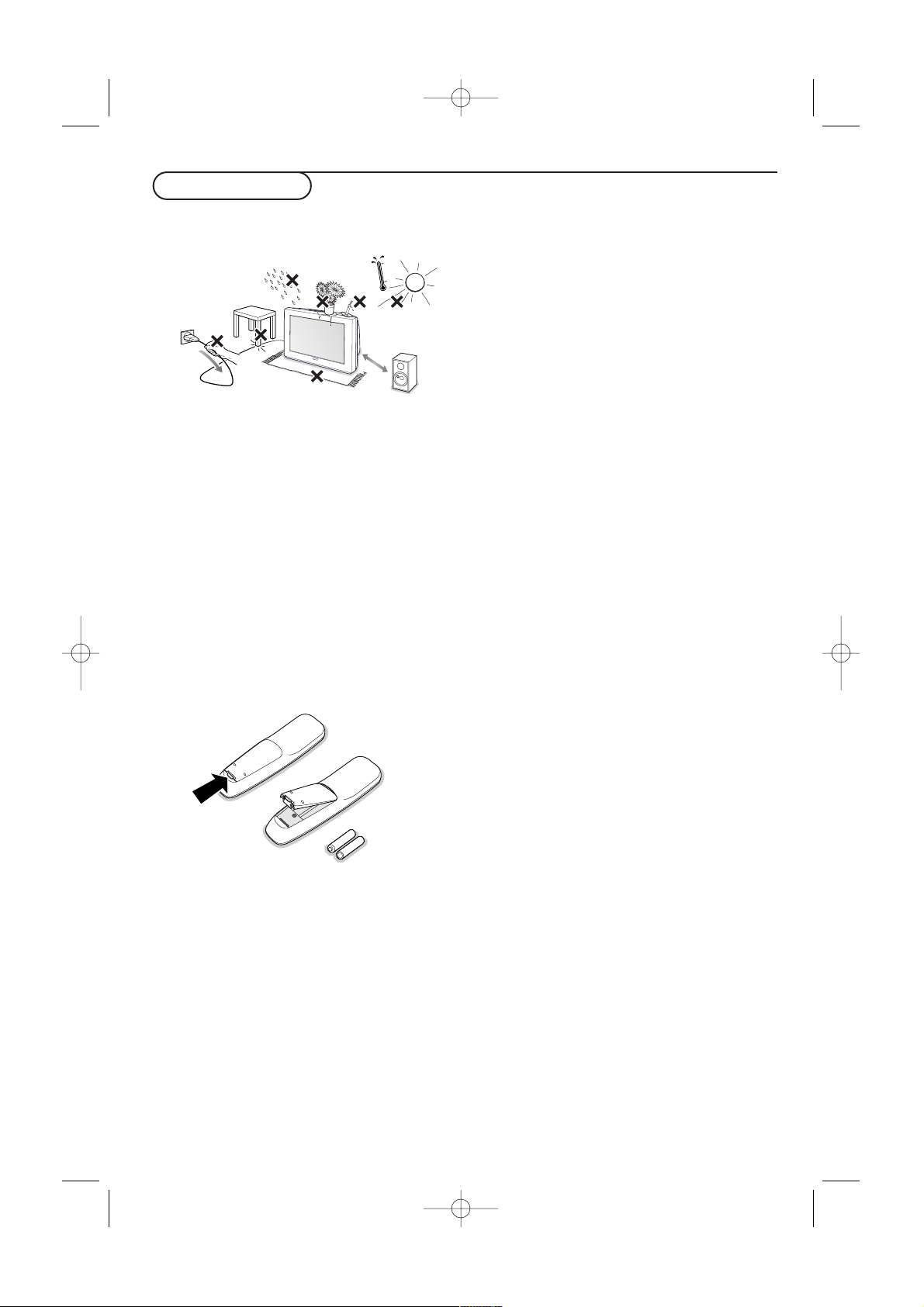
& Plaats uw toestel op een harde
ondergrond. ! Deze TV weegt 56 kg !
Laat voor ventilatie minstens 5 cm vrij
rondom de TV.
Plaats de TV niet op een tapijt. Om onveilige
situaties te voorkomen, plaats geen
voorwerpen bovenop het toestel.Vermijd
warmte en rechtstreeks zonlicht en stel het
televisietoestel niet bloot aan regen of water.
Houd uw mobiele telefoon uit de buurt van
de TV om storingen in het beeld en het geluid
te voorkomen.
é Sluit de antenne goed aan op de antenne-
ingang x op de achterzijde van de TV. U kunt
de beeldkwaliteit verbeteren door de
bijgeleverde ontstoringskabel aan te sluiten.
“ Afstandsbediening: Verwijder het klepje van
de batterijhouder. Plaats de 2 meegeleverde
batterijen (type R6-1,5V) in het batterijvak.
De bijgeleverde batterijen bevatten niet de zware
metalen kwik en cadmium.Toch mogen in veel
landen de lege batterijen niet met het huisvuil
weggegooid worden. Informeer a.u.b. naar de
plaatselijke voorschriften voor het afvoeren van
lege batterijen.
Opmerking: deze afstandsbediening functioneert
slechts met TV toestellen en randapparatuur die
de RC5 of RC6 code standaard gebruiken.
Voorbereiding
‘ Stop de stekker in het stopcontact met
een netspanning van 220V - 240V.
Voorkom beschadiging van de stroomkabel,
die brand of een elektrische schok zou
kunnen veroorzaken, door de TV niet op de
kabel te plaatsen.
( TV inschakelen: Druk op de schakelaar
A vooraan op uw TV. Een groen lampje
vooraan op het televisietoestel en het
scherm lichten op.Als een rood lampje
oplicht
(oranje indien NEXTVIEW info
binnengehaald wordt)
, druk op de toets
- P + op de afstandsbediening.
Het groene lampje knippert telkens als u op
een toets op de afstandsbediening drukt.
Wanneer u uw TV voor het eerst inschakelt,
verschijnt het menu Menutaal automatisch op
het scherm. Afwisselend verschijnt de uitleg in de
diverse talen.
Kies uw eigen taal en druk op de
OK toets op
de afstandsbediening.
Draadloze zendermodule
Uw TV werd op zodanige manier uitgerust
dat een draadloze zendermodule met
geïntegreerde kabel kan worden aangesloten
op draadloze surround luidsprekers.
Selecteer het juiste type zender in het
Configuratiemenu, Luidsprekers, Draadloze
zender, p. 9. De instelling 864 MHz (voor de
32PW8907/12 en /05) of 433 MHz (voor de
32PW8907/58) werd voorgeprogrammeerd.
Voor de aansluiting en de bediening, zie de
bijlage bij deze handleiding, p. 33.
2
Voorbereiding
2150.2 nl (16X24) RC2 26-06-2002 10:49 Pagina 2
RO6 / AA
min.
1m
+
+
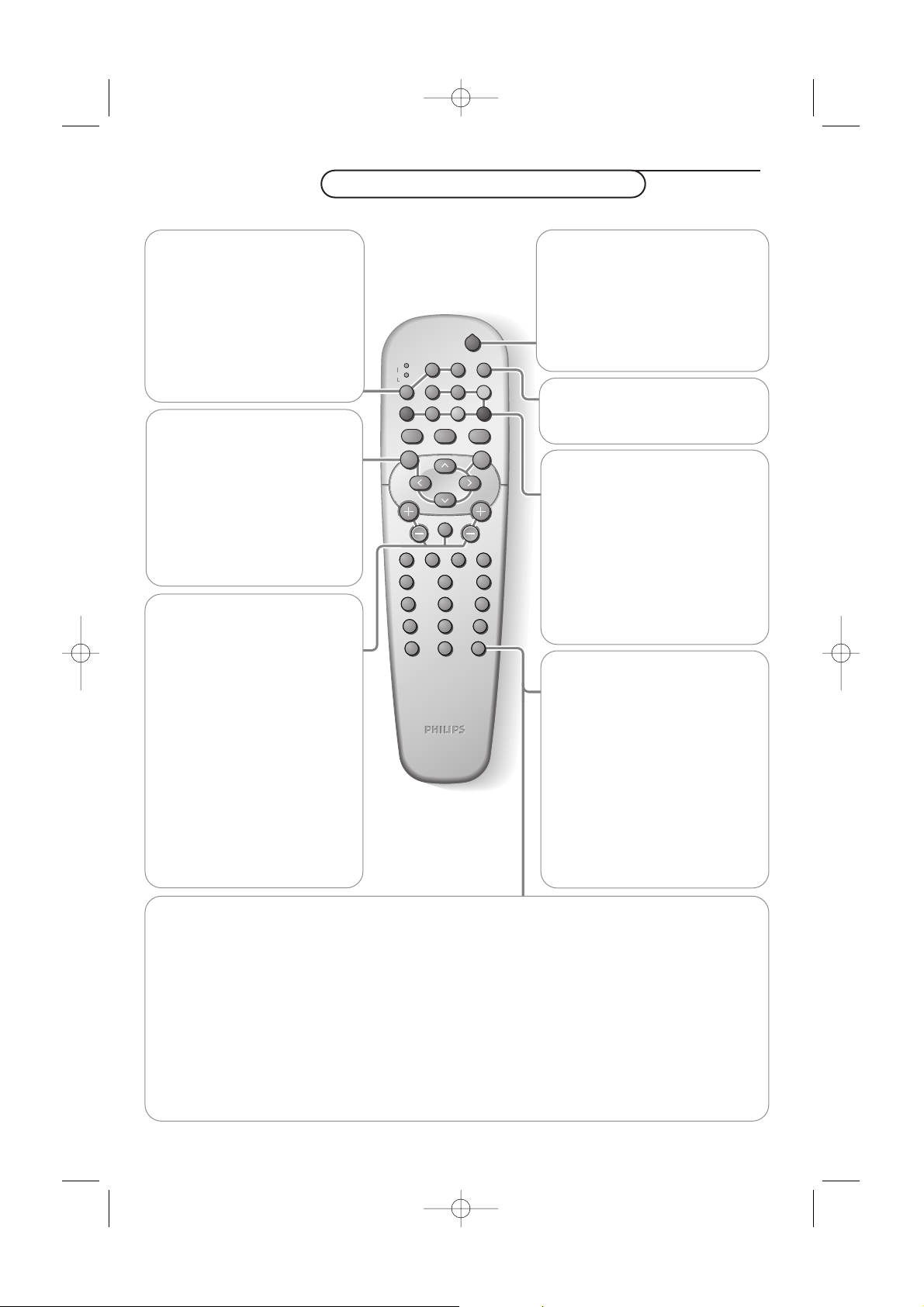
Gebruik van de afstandsbediening
Gebruik de scherminfo voor meer informatie over de verschillende toetsen. Zie p. 6
3
Gebruik van de afstandsbediening
VCR
AUX
º
Ò
‡
π
†
Q
®
R
v
b
M
ah
AUDIOSUBTITLE
T/C
S
MODE RESUME
CHILDMOVIE SPORT NEWS
TV/DVD MENU SETUP
i
U
æ
Ì
0
q
1
2
3
4
5
6
7
8
9
0
V
P
MENU
OK
¬
B
B Standby
Druk op deze toets om de TV in of
uit te schakelen.
Indien uw EasyLink videorecorder met
de functie systeem standby uitgerust is
en u de standby toets 3 seconden
ingedrukt houdt, schakelen zowel TV als
videorecorder naar standby..
b Teletekst
aan / Dual screen / uit. Zie p. 18
SETUP Zie p. 24
MENU Hoofdmenu aan/uit
zie p. 12
OK Druk op deze toets om uw
keuze in de menu's te activeren.
Ì Cinema Go
2 seconden ingedrukt houden.
Zie de afzonderlijk bijgeleverde
Cinema Link handleiding.
Cursor op/neer links/rechts
0/9 Cijfertoetsen
Om een TV-zender, een DVDhoofdstuk of een audio track te
kiezen. Geef voor een programmanummer met twee cijfers het tweede
cijfer in binnen de 2 seconden.
Indien u onmiddellijk naar een
gekozen TV-zender met één cijfer
wilt overschakelen, moet u de
cijfertoets iets langer ingedrukt
houden.
T/C Titel / Hoofdstuk
Om het titelmenu en het hoofdstukmenu op te roepen en tussen deze
menu’s te wisselen in DVD-modus.
MODE Zie p. 31.
TV/DVD Om te wisselen tussen
TV-modus en DVD-modus.
v Randapparatuur kiezen
Druk op deze toets om
EXT1,
EXT2, EXT3 of SIDE te kiezen,
afhankelijk van waar u uw
apparatuur hebt aangesloten (p. 30).
Disk
MENU Zie p. 22
V Volume
Druk + of - om de geluidssterkte
te regelen.
¬ Om het geluid te
onderbreken, of om het geluid
terug te krijgen.
P TV-zenders kiezen
Om snel de vastgelegde TVzenders en bronnen te
doorlopen. Enkel de TV-zenders
die in de voorkeurlijst
voorkomen, kunnen worden
geselecteerd met de – P +
toetsen.Wanneer het toestel zich
in DVD-modus bevindt, moet u
de - P + toetsen gebruiken om te
bladeren door DVDhoofdstukken of audio tracks.
® Ò ‡ π † º
Regelknoppen voor weergave
Gebruikt voor DVD-speler of
randapparaat. Zie p. 31
Kleurtoetsen Zie p. 15 en p. 18
R
RESUME toets Zie p. 22
S Stilstaand beeld
Om stilstaand beeld aan of uit te
zetten of om de teletekstpagina vast
te houden. Zie ook p. 19.
0 Smart surf (Zie Algemeen, Smart surf, p. 10.)
Hiermee kunt u gemakkelijk overschakelen tussen verschillende TV-zenders/bronnen.
In het menu kunt u Smart surf op 2 of op 9 programma’s instellen. Druk op deze toets om de TVzender of de bron waar u het laatst naar gekeken hebt te selecteren, indien u surfen tussen 2
programma’s hebt ingesteld. Indien u surfen tussen 9 programma’s hebt ingesteld, verschijnt een lijst aan
de rechter-kant van het scherm; de meest recent toegevoegde programma’s verschijnen bovenaan. De
puck bevindt zich op het nummer van de zender waar u op dat ogenblik naar kijkt. Druk op de 0-
toets om naar de volgende zender in de lijst te gaan of beweeg de cursor op/neer om onmiddellijk de
gewenste TV-zender uit de lijst te kiezen
• Om een nieuwe zender of een nieuwe bron toe te voegen: stem af op de zender of op de bron die u
wenst toe te voegen. Druk op de 0 toets. Druk op de cursor rechts om toe te voegen.Als er reeds
negen zenders/bronnen in de lijst voorkomen, zal de laatste van de lijst worden verwijderd.
• Om een zender of bron te verwijderen: selecteer het nummer van de zender die u wenst te verwijderen.
Druk op de 0 toets. Druk op de cursor rechts om te verwijderen.
Druk op de OK-toets of wacht tot de nodige tijd verstreken is om het Smart surf-scherm te verlaten.
2150.2 nl (16X24) RC2 26-06-2002 10:49 Pagina 3
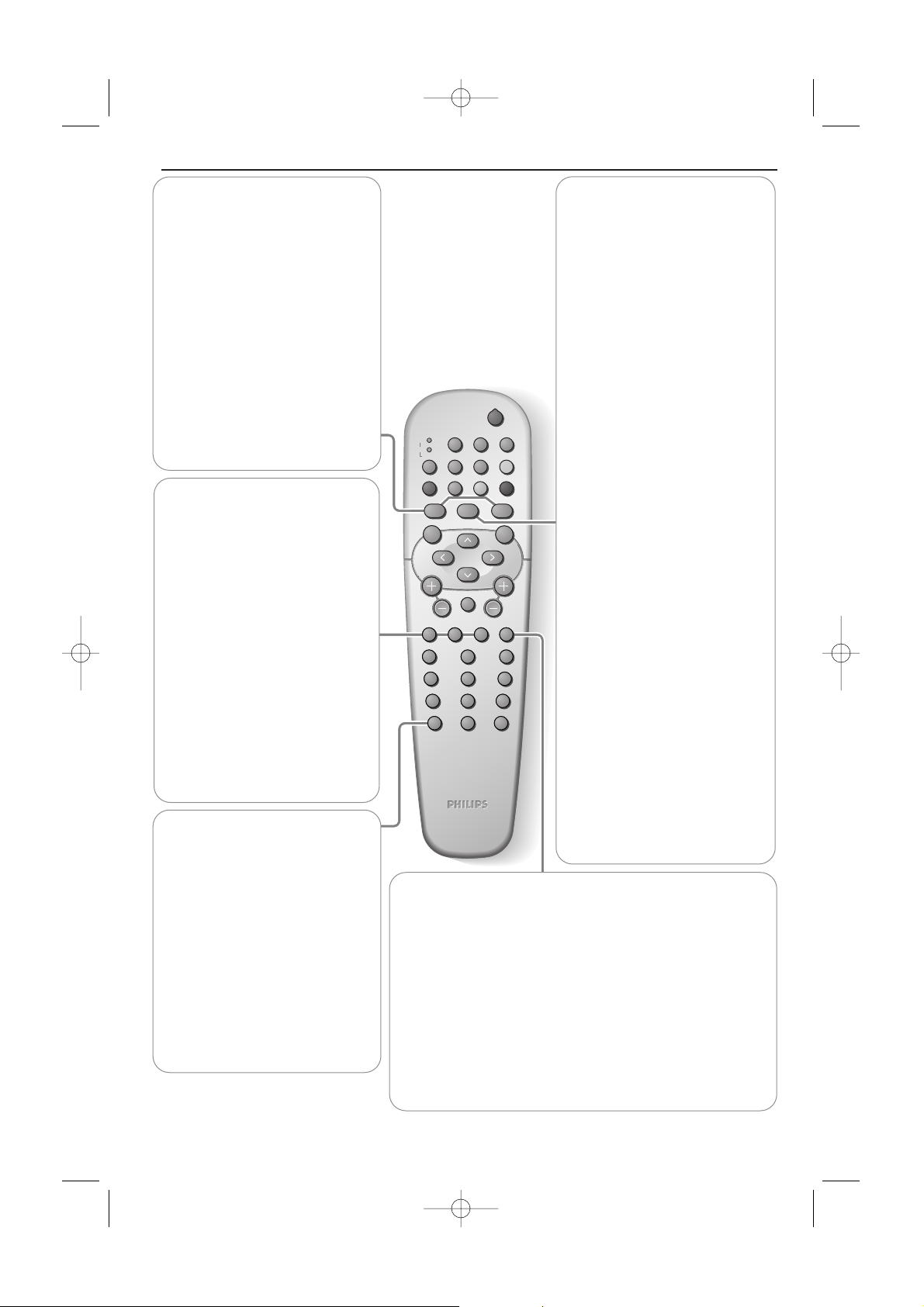
4
Gebruik van de afstandsbediening
VCR
AUX
º
Ò
‡
π
†
Q
®
R
v
b
M
ah
AUDIOSUBTITLE
T/C
S
MODE RESUME
TV/DVD MENU SETUP
i
U
æ
Ì
0
q
1
2
3
4
5
6
7
8
9
0
V
P
MENU
OK
¬
B
CHILDMOVIE SPORT NEWS
q Beeldformaat
Druk op deze toets voor een lijst met beschikbare
beeldformaten.
Druk herhaaldelijk op deze toets of druk op de cursor op/neer
om een ander beeld-formaat te kiezen: Autom. formaat, Super
zoom, 4:3, Filmformaat 14:9, Filmformaat 16:9, Ondertitel zoom
of Breedbeeld.Autom. formaat zorgt ervoor dat het scherm
zoveel mogelijk met beeld gevuld is. Indien er ondertitels in de
zwarte balk onderaan het scherm vallen, maakt Autom. formaat
de ondertitels zichtbaar. Indien een logo van een zender in de
hoek van de zwarte balk bovenaan het scherm valt, verdwijnt
het logo van het scherm. Super zoom verwijdert de zwarte
balken aan de zijkanten van 4:3 programma’s, met een minimum
aan vervorming. In het beeldformaat Filmformaat 14:9, 16:9 of
Super zoom kunt u ondertitels zichtbaar maken door de cursor
op/neer te bewegen.
Q Surround mode
Druk herhaaldelijk op deze toets om
een andere beschikbare surroundmode te kiezen: Stereo,Dolby 3
Stereo, 3D Surround, Hall of Dolby
Pro Logic. Zie p. 13
æ
NEX
TVIEW
aan / Dual screen / uit. Zie p. 15
U Tijd oproepen
De tijd verschijnt op het scherm.
SUBTITLE Keuze ondertitels
Om de taal van ondertiteling te
wijzigen terwijl u een DVD afspeelt.
Zie p. 22
AUDIO
Keuze audio track
Om de audio track te wijzigen
terwijl u een DVD afspeelt.
Zie p. 22
h Active control
Active Control is een pro-actief en
automatisch systeem. De TV meet
en verbetert voortdurend alle
inkomende signalen om zo de best
mogelijk beeld-kwaliteit te
verzekeren.Dankzij de Ambient
Light Sensor, die de lichtcondities
meet in de kamer, worden de
beeldinstellingen voor contrast,
dynamic contrast, helderheid en
kleur automatisch aangepast. De
lichtsensor is geactiveerd wanneer
de Active control functie op
Medium of Maximum ingesteld is.
Druk herhaaldelijk op de toets h
om de Active Control-waarden
Uit, Minimum, Medium
(aanbevolen) of Maximum te
kiezen.
Uit Dynamic Contrast en
scherpte worden automatisch
gecontroleerd.
Minimum Ruisreductie, Dynamic
Contrast en scherpte worden
automatisch gecontroleerd.
Medium Dynamic Contrast,
kleur, scherpte en ruisreductie
worden automatisch
gecontroleerd.
Maximum Contrast, Dynamic
Contrast, kleur, scherpte en
ruisreductie worden
automatisch gecontroleerd.
Druk op de cursor rechts om
INFO+ te selecteren. Het menu
Active Control demo verschijnt.
De beeldinstellingen worden
continu en automatisch aangepast.
De menu-instellingen kunnen niet
geselecteerd worden. De
schuifindexen zullen bewegen en
tonen aan hoe de TV het huidige
beeld optimaal instelt. Geen
enkele schuifindex kan door de
gebruiker bediend worden.
Druk op de OK toets om de
Demo uit te schakelen.
i Scherminfo
Druk om informatie te verkrijgen
over de geselecteerde TV-zender en
het programma, en wanneer in
DVD-mode, de status van de DVD.
Menu informatie
Wanneer het menu op het scherm
verschenen is, kunt u op i
drukken om informatie over de
geselecteerde menu-instelling te
krijgen. Terwijl de menu-informatie
op het scherm zichtbaar is, kunt u
om het even welke toets indrukken
om informatie over de
afstandsbediening te verkrijgen.
M Geluid
Telkens u deze toets drukt,
verschijnt een verschillende
geluidsinstelling, overeenstemmend
met een bepaalde voorinstelling van
de Treble-, Bass-waarden.
a Beeld
Telkens u deze toets drukt,
verschijnt een verschillende
beeldinstelling, overeenstem-mend
met een bepaalde voorinstelling van
Contrast, Kleur, Scherpte,
Kleurverbetering, Ruisreductie en
Dynamic Contrast.
Persoonlijk verwijst naar de
persoonlijke beeld- en
geluidsinstellingen die u in het Beeld
en Geluid menu gekozen heeft.
2150.2 nl (16X24) RC2 26-06-2002 10:49 Pagina 4
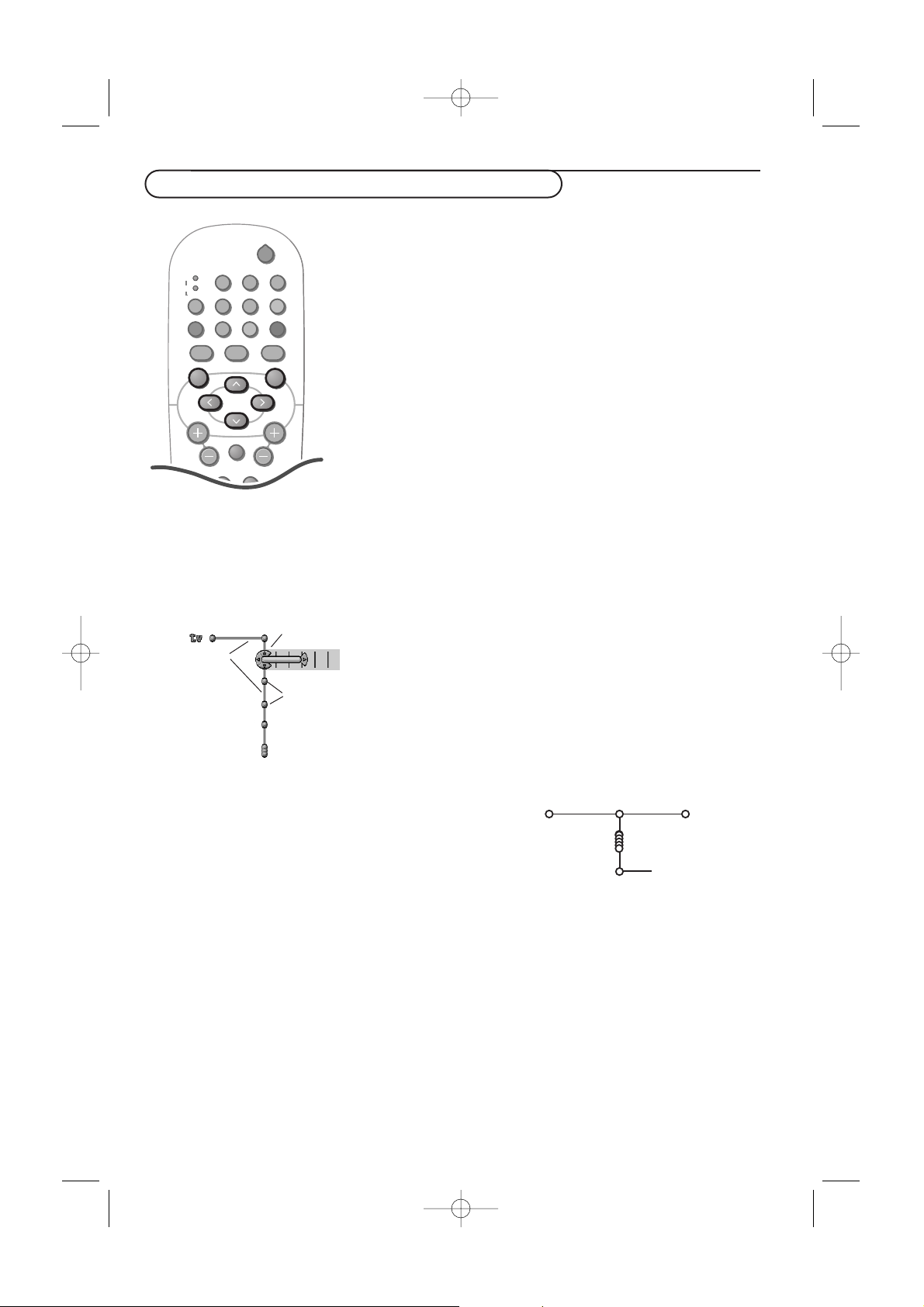
Gebruik van de menu’s en het menusysteem
VCR
AUX
º
Ò
‡
π
†
Q
®
R
v
b
M
ah
AUDIOSUBTITLE
S
MODE RESUME
TV/DVD MENU SETUP
U
æ
Ì
q
1
2
3
4
5
6
V
P
MENU
OK
¬
B
CHILDMOVIE SPORT NEWS
Opgelet : richt de afstandsbediening naar het signaallampje van de monitor.
& Druk op de
MENU toets op de afstandsbediening om het hoofdmenu
op te roepen.Welke menu-instellingen in het hoofdmenu verschijnen
hangt af van de aangesloten randapparatuur.
Indien een EasyLink VCR aangesloten is, verschijnt de menu-instelling
Recorder. Zie p. 31.
Indien een Cinema Link audio-ontvanger aangesloten is, verschijnt de
menu-instelling Ontvanger. Zie het apart meegeleverde Cinema Link
instructieboekje.
Opmerking: Het hoofdmenu bevat onder meer de instelling Verlaten,
waarmee u het menu kunt verlaten, maar enkel wanneer u uw TV voor het
eerst inschakelt of wanneer u het hoofdmenu oproept door middel van de
MENU-toets bovenaan op de TV.
é Gebruik de cursor op/neer om de menu’s TV,(Recorder),
(Ontvanger), Configuratie, Demo of Install. te selecteren.
Opmerking: soms zijn niet alle menu-instellingen zichtbaar op het scherm.
Beweeg de cursor naar beneden om alle menu-instellingen zichtbaar te
maken..
“ Gebruik de cursor links/rechts om de menu-instelling te selecteren.
‘ Gebruik de cursor opnieuw op/neer om de instelling die u wenst te
selecteren of aan te passen te selecteren.
( Druk opnieuw op de
MENU toets om het hoofdmenu uit te
schakelen.
Het menusysteem
Lijnen, bolletjes en een puck
De hiërarchie van menu’s en instellingen wordt
visueel voorgesteld door een bewegend systeem
van lijnen, bolletjes en een puck. In tegenstelling
tot een plattegrond toont het bewegend systeem
constant waar de gebruiker zich bevindt en wordt
het overzicht uitgebreid naar de onmiddellijke
omgeving.
De puck geeft de instelling weer waar de aandacht
van de gebruiker naar uitgaat, door het bolletje dat
aantoont waar de gebruiker zich in de hiërarchie
bevindt, te omcirkelen. De puck is altijd zichtbaar
wanneer het menusysteem op het scherm
verschijnt.
De puck is onderverdeeld in 4 secties, die
overeenkomen met de aanduidingen van de
richtingen (op/neer, links/rechts) op de
afstandsbediening. De pijltjes op de cursor duiden
de te kiezen richting aan. Hiermee kunnen de
gebruikers het menusysteem doorlopen tot aan de
instelling die ze willen aanpassen.
Indien er op een bepaald niveau in het menu meer
instellingen (bolletjes) zijn dan op een duidelijke
manier op het televisiescherm kunnen worden
weergegeven, wordt slechts een deel van de
instellingen weergegeven als bolletjes op de lijn.
De instellingen die niet worden weergegeven,
worden voorgesteld als een groepje bolletjes,
hetgeen aanduidt dat er ‘meerdere’ zijn..
Directe selectie en bediening
De gebruiker kan met de menu-instellingen werken
zodra hij ze heeft geselecteerd met de puck.
Slechts voor enkele instellingen is een bevestiging
door een druk op de OK-toets noodzakelijk.
Selectie in lijsten
Het is mogelijk om een of meerdere instellingen uit
een lijst met verschillende opties te selecteren.
Bijvoorbeeld: de lijst met opties voor het
Beeldformaat, met 4:3, Filmformaat 14:9, enz.
Druk op de rechterknop om de puck naar de lijst
te laten verschuiven. Ten minste één instelling is de
huidige instelling en wordt als dusdanig aangeduid.
Door de puck naar boven of naar beneden te
bewegen door middel van de op/neer toets schuift
de lijst naar beneden of naar boven.
Beeld Geluid
Beeldformaat
Autom. formaat
Super zoom
4:3
Filmformaat 14:9
Filmformaat 16:9
Ondertitel zoom
Breedbeeld
TV
5
Gebruik van de menu’s
lijnen
puck
bolletjes
2150.2 nl (16X24) RC2 26-06-2002 10:49 Pagina 5

6 Installatie
VCR
AUX
º
Ò
‡
π
†
Q
®
R
v
b
M
ah
AUDIOSUBTITLE
T/C
S
MODE RESUME
TV/DVD MENU SETUP
i
U
æ
Ì
0
q
1
2
3
4
5
6
7
8
9
0
V
P
MENU
OK
¬
B
i
MENU
CHILDMOVIE SPORT NEWS
Kies uw menutaal
Menu Info
& Druk op de
MENU toets en selecteer een menu-instelling of
een submenu-instelling.
é Druk op de i toets op de afstandsbediening om informatie te
verkrijgen over de geselecteerde menu-instelling.
“ Druk opnieuw op de i toets om het menu te verlaten.
Info afstandsbediening
& Druk op de
MENU toets.
é Druk op de i toets.
“ Druk op om het even welke toets op de afstandsbediening
(behalve op de cursortoetsen, de OK toets, de menutoets, de
cijfertoetsen, de i toets en de B toets) en u verkrijgt
informatie over de toets die u hebt ingedrukt.
De normale functie van de toets wordt niet uitgevoerd.
Op het ogenblik waarop u een van de toetsen op de
afstandsbediening indrukt waarmee geen informatie over de
afstandsbediening kan worden opgeroepen, verdwijnt de
informatie.
‘ Druk op de i toets om het menu te doen verschijnen dat op
het scherm aanwezig was voor u een toets op de
afstandsbediening indrukte om informatie te verkrijgen.
& Druk op de toets
MENU van de afstandsbediening.
Als u uw televisietoestel voor het eerst inschakelt en nog geen TVzenders werden opgeslagen, verschijnt het menu Taal automatisch op
het scherm. Dat menu omvat ook een bijkomende instelling
Verlaten. De toelichting verschijnt achtereenvolgens in verschillende
talen. Kies de taal van uw voorkeur en druk op de OK toets op de
afstandsbediening. Ga door met het Installatiemenu. De menutaal in
DVD-modus wordt automatisch aangepast (behalve voor Russisch en
Grieks, zie opmerking).
é Druk de cursorknop naar beneden om Install. te kiezen.
“ Druk de cursorknop naar rechts om Taal te kiezen.
Volg de instructies op het scherm.
‘ Gebruik de cursor op/neer om de taal van uw voorkeur te
kiezen en druk op de OK-toets om uw keuze te bevestigen.
( Ga verder met het Install. menu.
Opmerking: Voor Russische en Griekse menutaal van de TV, die niet
beschikbaar zijn in DVD-modus, moet u als volgt tewerk gaan:
• Voor de menutaal van de DVD-speler, moet u de taal van uw
voorkeur kiezen (behalve Russisch of Grieks) in het TV Taalmenu
en
OK drukken.
• Voor de menutaal van de TV, moet u nu Grieks of Russisch kiezen
en
OK drukken.
& Druk de cursorknop naar rechts om Land te kiezen.
é Selecteer het land waar u zich nu bevindt en druk op de
OK toets.
Selecteer Ander wanneer geen enkel land van toepassing
is.
“ Ga verder met het Install. menu.
VCR
AUX
º
Ò
‡
π
†
Q
®
R
v
b
M
ah
AUDIOSUBTITLE
S
MODE RESUME
TV/DVD MENU SETUP
U
æ
Ì
q
V
P
MENU
OK
¬
B
CHILDMOVIE SPORT NEWS
Menu Info / Info afstandsbediening
Kies uw land
Land
Oostenrijk
België
Croatië
Install.
Taal
English
Deutsch
Français
Install.
2150.2 nl (16X24) RC2 26-06-2002 10:49 Pagina 6
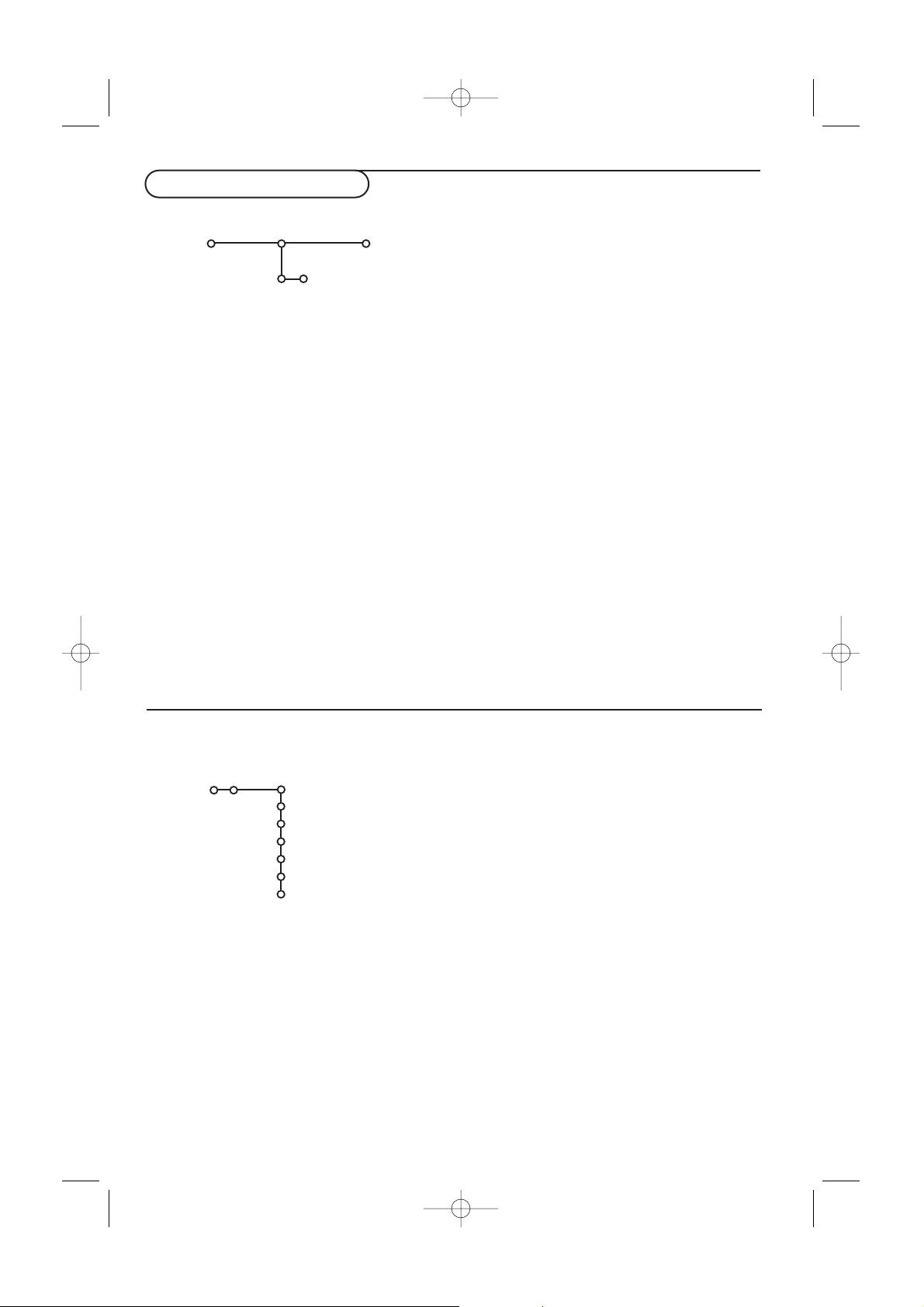
TV-zenders vastleggen
7
Installatie
U kunt nu uw TV-zenders zoeken en vastleggen op twee
manieren: met automatische installatie of handmatige
installatie (TV-zender per TV-zender ingeven).
Maak uw keuze met de cursorknop rechts.
Nadat de nieuwe of de bijkomende TV-zender vastgelegd
werd, brengt de TV deze TV-zender(s) automatisch over naar
de videorecorder, indien deze over de Easy Link-functie
beschikt. De boodschap EasyLink: Overzetten
voorkeurzenders .... verschijnt op het scherm. De
programmalijst van de videorecorder is nu dezelfde als
diegene van het televisietoestel.
Automatische installatie
& Kies Autom. installatie in het
Installatiemenu.
Opmerking: geen enkele zender mag vergrendeld
zijn indien u automatisch wilt programmeren. Geef
indien nodig uw PIN-code in om alle zenders te
ontgrendelen. (Zie TV, Menu Diversen, Kinderslot p.
14.)
é Druk de cursorknop naar beneden.
De tekstregel Start voor het automatisch
programmeren verschijnt.
“ Druk de cursorknop naar rechts.
‘ Het bericht Zoeken verschijnt en de
vooruitgang wordt op het scherm getoond.
Wanneer de Automatische Installatie voltooid
is, verschuift de puck opnieuw naar Install.
Als de TV een kabelexploitant herkent die ACI
(Automatic Channel Installation) uitzendt,
wordt het zoeken gestopt en verschijnt er een
programmalijst op het scherm.
Indien geen ACI wordt uitgezonden, worden
de zenders genummerd in overeenstemming
met uw selectie van taal en land. U kunt
Herschikken gebruiken om ze anders te
nummeren. Zie p. 8
Het is mogelijk dat de kabelexploitant of een TVzender een eigen selectiemenu toont. Lay-out en
onderwerpen worden door de kabelexploitant of
de TV-zender bepaald. Maak uw keuze uit de
aangeboden mogelijkheden met de cursor op/neer,
links/rechts en druk op de OK toets.
Handmatige installatie
TV-zenders zoeken en vastleggen gebeurt zender per
zender.
U moet alle stappen doorlopen van het Handmatige
Installatie menu.
& Kies Handm. installatie in het Install. menu.
é Druk de cursorknop naar beneden.
Volg de instructies op het scherm.
Opmerking: Zelf een TV-zender ingeven of zoeken
Als u de frequentie, of het C- of S-kanaalnummer kent, kunt u
deze direct ingeven met de cijfertoetsen 0 tot 9 (e.g. 048)).
Druk de cursorknop naar beneden om verder te gaan.
Herhaal om een andere TV-zender vast te leggen.
Autom. installatie
Install. Start
Install.
Handm. installatie
Install.
Selectiewijze
Systeem
Programma
Zoeken
Fijnafstemming
Vastleggen
2150.2 nl (16X24) RC2 26-06-2002 10:49 Pagina 7
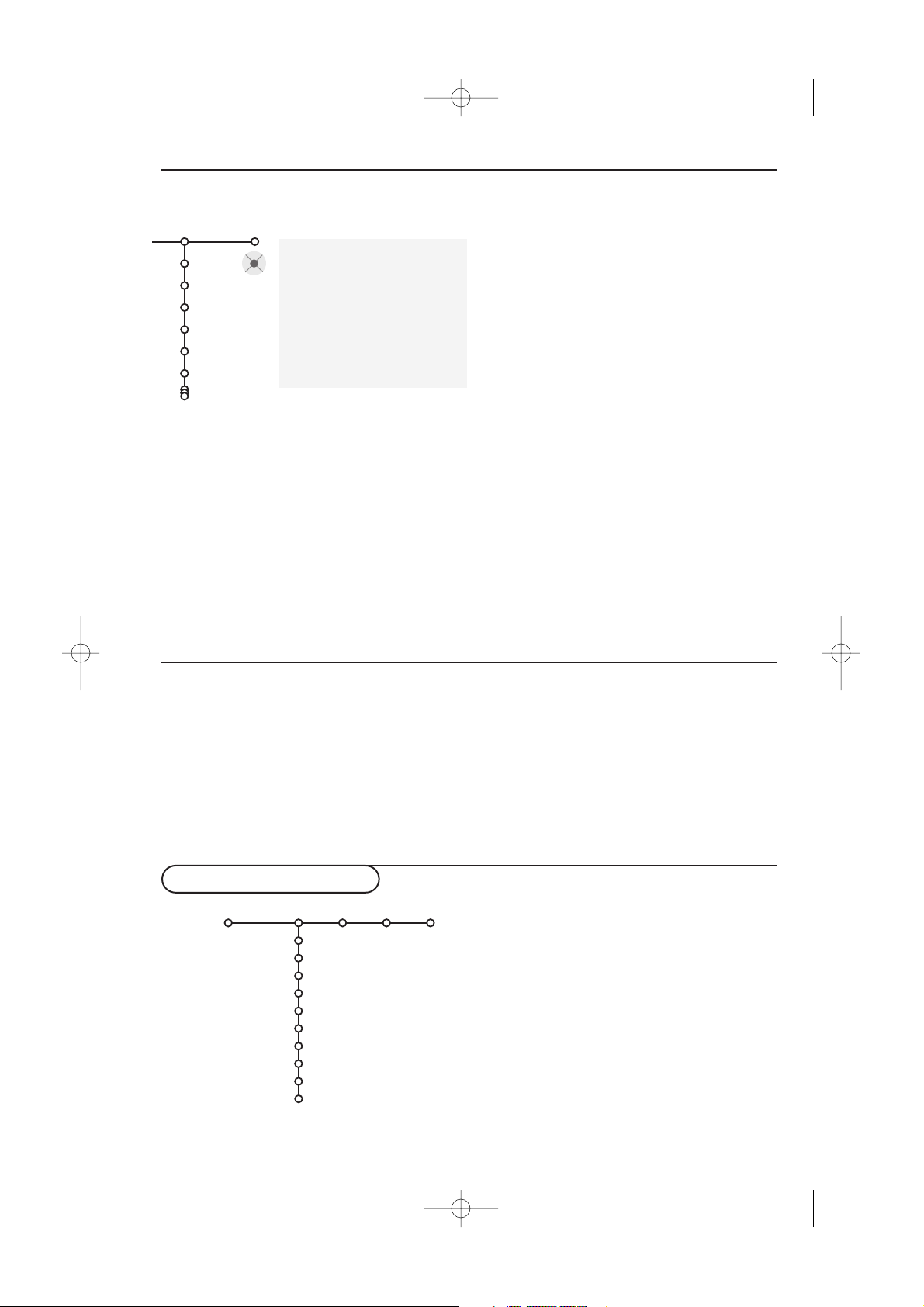
Zender een naam geven
U kunt de reeds ingevulde programmanaam
veranderen of een naam geven aan een programma
waarvan nog geen naam ingevuld is. Aan de
programma-nummers 0 tot 99 kunt u een naam
ingeven van max. 5 letters of cijfers. Bijvoorbeeld
SUPER, BBC 1, ... Voor programmanummer 0 kunt
u ook een naam invoeren voor de randapparatuur
die op een euroconnector is aangesloten.
& Kies Naam geven in het Install. menu en
druk de cursorknop naar beneden.
é Kies het programmanummer.
Opmerking: houd de op/neer toets ingedrukt om
de programmalijst te doorlopen en te vermijden
dat het TV-toestel afstemt op elke zender die het
tegenkomt.
“ Druk de cursorknop naar rechts.
Op het scherm verschijnt een toetsenbord.
Beweeg de cursor rechts om het toetsenbord
te activeren.
Beweeg de cursor op/neer, links/rechts om de
eerste letter te selecteren en druk op
OK.
Herhaal dit voor elke letter die u wenst in te
voeren.
Selecteer Spatie om een spatie in te voegen;
Wissen om de letter die oplicht in de
ingevoerde naam te wissen; Shift om
hoofdletters of kleine letters op het
toetsenbord te krijgen; Andere om speciale
tekens op het toetsenbord te krijgen. Druk op
OK om te bevestigen.
‘ Beweeg de cursor herhaaldelijk naar links
wanneer u de naam van de geselecteerde
zender of het geselecteerde randapparaat hebt
ingevoerd.
( Selecteer een ander programmanummer en
herhaal stappen “ tot ‘.
De programmalijst herschikken
U kunt, volgens uw eigen keuze, de
toegewezen nummers van de TV-zenders
herschikken.
& Kies Herschikken in het Installatie menu
en druk op OK.
é Volg de instructies op het scherm.
Voorkeurzenders kiezen
& Kies Voorkeurzenders in het Install. menu.
é Kies uw programmanummer met de cursor
op/neer.
“ Kies Ja of Nee met de cursor links/rechts.
‘ Herhaal é en “ voor elke TV-zender of
elke externe bron waarvan u een favoriete of
niet-favoriete TV-zender of externe bron wenst
te maken.
8
Installatie
Configuratie instellen
Het Configuratie menu bevat items die de
instellingen regelen van de TV functies en de
diverse mogelijkheden.
Het Luidsprekers menu bevat de instellingen met
betrekking tot de luidsprekers.
In het Algemeen menu kunt u instellingen
aanpassen die normaal gezien slechts sporadisch
worden aangepast.
In het Bron menu kunt u een bron selecteren
en/of elke invoerbron een naam geven.
In het Decoder menu kunt u één of meer
programmanummers voorbehouden voor de
zenders die u via uw decoder ontvangt.
VCR1
BBC1
BBC2
CNN
TVE
π.....
Naam geven
pπ
® Spatie ® Wissen
ABCDEFG 1 23
HIJKLMN 4 56
OPQRSTU 7 89
VWXYZ 0
® Shift ® Andere
Luidspr. Algemeen Bron Decoder
Testsignaal
Volume vooraan L
Volume vooraan R
Center volume
(Surround volume)
(Centraal geluid)
Surround LS
Draadloze surround
FM zender
Auto surround
Configur.
2150.2 nl (16X24) RC2 26-06-2002 10:49 Pagina 8
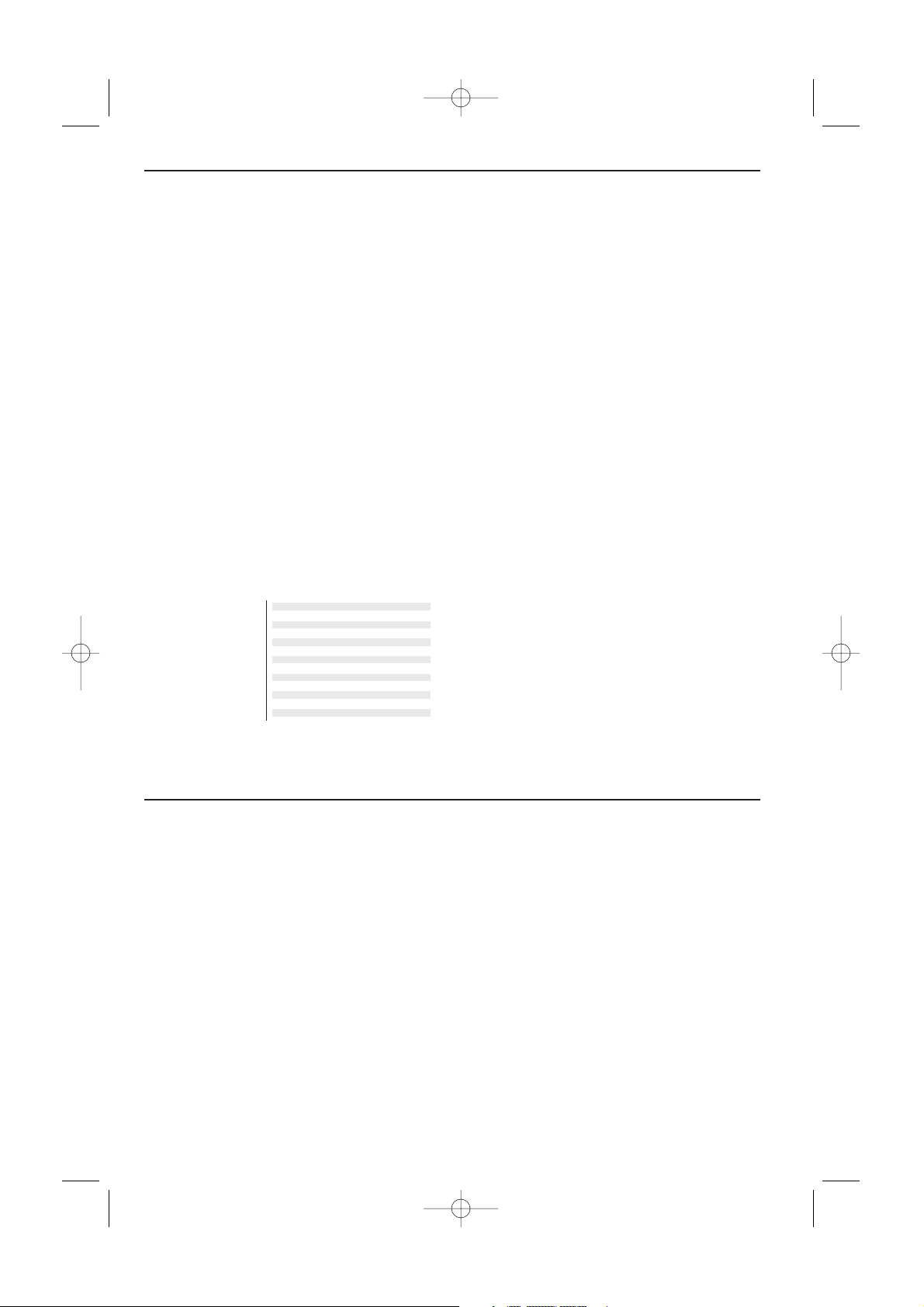
Om van de volledige weergavecapaciteit van
echt Dolby Surround geluid te kunnen genieten,
moet u de luidsprekers correct gebruiken en
regelen :
• via de TV en de ingebouwde luidsprekers
Vooraan, Centraal en Links, en twee
versterkte surround luidsprekers achteraan,
aangesloten aan de achterkant van de TV;
• of via de Variable Line Out aansluitklemmen
en een externe Dolby versterker. Zie Externe
luidsprekers/Versterker, p. 29.
Selecteer de verschillende instellingen in het
Luidsprekers menu om de configuratie van het
luidsprekersysteem van de TV te installeren
voor een Dolby geluidsweergave. Elke volumeinstelling kan worden aangepast aan het niveau
van de geluidstest.
Afhankelijk van de output en geselecteerde
Surround mode (zie Hoofdmenu,TV, Surround,
Sound mode, p. 13) is het mogelijk dat menuinstellingen niet kunnen worden geselecteerd.
Volume-instellingen
Centraal geluid
Zie Randapparatuur aansluiten, Externe
luidsprekers,Versterker, p. 29.
Indien geen Externe Luidsprekers Vooraan zijn
aangesloten, wijzig dan de fabrieksinstelling
(Centraal geluid Uit) niet. Indien een externe
versterker met Luidsprekers Vooraan is
aangesloten, selecteer dan Centraal geluid Aan.
Bij deze instelling wordt het centrale signaal in
surround mode naar de drie interne luidsprekers
gestuurd (links, centraal en rechts).
Surround luidsprekers
Zie Randapparatuur aansluiten, Externe
Luidsprekers, p. 29. Indien geen Surround
luidsprekers zijn aangesloten, wijzig dan de
fabrieksinstelling (Uit) niet.
Indien Surround Luidsprekers zijn aangesloten,
selecteer dan Aan.
Draadloze Surround
Werkt enkel indien u een speciale draadloze
zender-module en draadloze surround sound
luidsprekers hebt aangesloten. Zie Draadloos
Surround luidsprekersysteem, p. 33.
FM zender
Selecteer het juiste type zender, indien achteraan
het televisietoestel aangesloten. Zie Draadloos
Surround luidsprekersysteem, p. 33.
Auto surround
Soms zendt de omroep speciale signalen uit voor
programma’s die voor surround-geluid gecodeerd
zijn.Wanneer Auto Surround ingeschakeld is,
stelt de TV automatisch de beste surround-geluid
mode in. Het is echter mogelijk deze instelling op
te heffen.
Luidsprekers
9Installatie
Testsignaal
De menu-instelling Testsignaal stelt u in staat
het geluidsniveau van elke luidspreker aan te
passen tot ze met elkaar in balans zijn.
& Selecteer Testsignaal.
é Druk op de cursor rechts.
“ Selecteer Aan of Uit met de cursor op/neer.
Nadat hij werd geactiveerd,zal het Testsignaal
door de Linker, Center en Rechter luidspreker
en door beide surround luidsprekers
Achteraan (indien aangesloten) worden
gezonden.
‘ Druk op de cursor links.
( Druk op de cursor op/neer om de luidspreker
te selecteren waarvan u het geluidsniveau
wenst aan te passen.
§ Druk op de cursor links/rechts om het
geluidsniveau aan te passen.
è Ga door en selecteer de andere luidsprekers
voor de gewenste aanpassingen.
! Druk op de cursor naar boven om naar de
menu-instelling Testsignaal terug te keren
nadat u klaar bent met de aanpassingen, en
selecteer Uit.
Stereo
3 Stereo
3D Surround
Hall
Pro Logic
Beschikbaarheid Luidsprekersmenu-instellingen
Testsignaal
•••••
Volume vooraan L •••••
Volume vooraan R •••••
Center volume •• •
Surround volume ••
Centraal geluid •••••
Surround LS ••
2150.2 nl (16X24) RC2 26-06-2002 10:49 Pagina 9
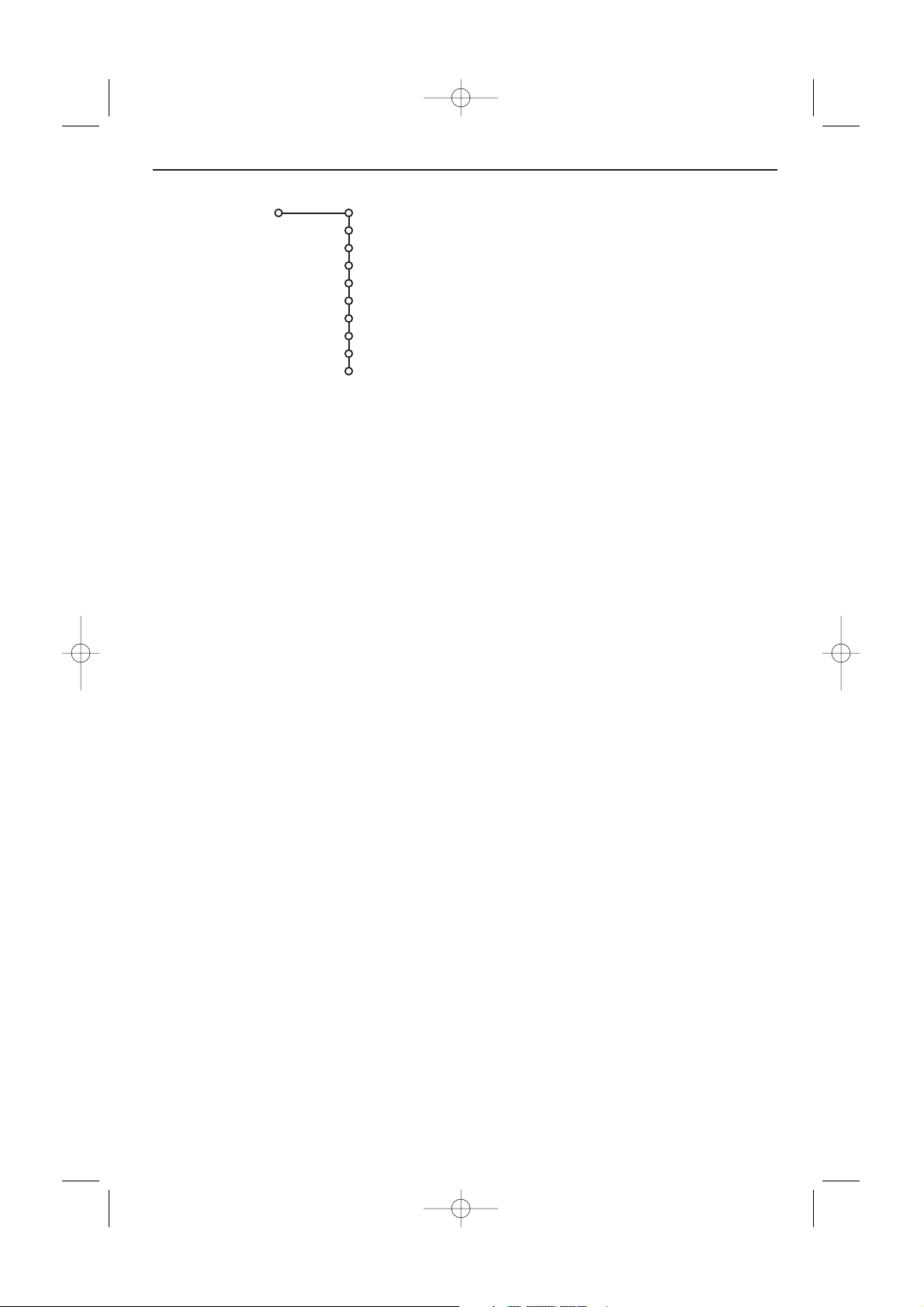
Algemeen
Menu achtergrond
& Selecteer Menu achtergrond.
é Druk de cursorknop naar rechts.
“ Selecteer Ja of Nee om het Menu achtergrond
aan of uit te schakelen.
Smart surf
& Selecteer Smart surf.
é Selecteer 2 programma’s of 9 programma’s
door de cursor op/neer te gebruiken.
Selecteer 2 programma’s als u met de 0
toets wenst over te schakelen van de huidige
zender naar de vorige geselecteerde zender en
omgekeerd. Selecteer 9 programma’s als u
met de 0 toets een lijst wenst op te roepen
van maximaal 9 zenders die kunnen worden
geselecteerd. (Zie Gebruik van de
afstandsbediening, p. 3.)
Fabrieksinstelling
Met deze functie kunt u de meeste beeld- en
geluids-instellingen die in de fabriek werden
gedefinieerd opnieuw oproepen.
& Selecteer Fabrieksinstelling.
é Druk op OK om instellingen te wissen en ze
op hun standaardwaarden terug te stellen.
NEXTVIEW provider
Kies een zender die
NEXTVIEW-informatie
uitzendt. Hoe je
NEXTVIEW gebruikt, zie p.15.
Beeld kantelen
Selecteer Beeld kantelen.
Houd de de cursor links/rechts ingedrukt om
de horizontale uitlijning optimaal te stellen.
OSD (On Screen Display - Scherminfo)
& Selecteer OSD.
é Druk de cursorknop naar rechts om Normaal
of Minimum te kiezen.
Normaal om de ononderbroken weergave van
het programmanummer en de uitgebreide
weergave van de TV-zender en de programmainformatie te activeren.
Minimum om de weergave van beperkte
informatie over de zender te activeren. Zie
Gebruik van de afstandsbediening, p. 3, i
Scherminfo.
Opmerking: Wanneer Ondertiteling is ingeschakeld,
zie Diversen, p. 14, is het niet mogelijk het
programmanummer ononderbroken weer te geven.
Programmatitel
& Selecteer Programmatitel.
é Druk de cursorknop naar rechts om
Programmatitel Ja of Neen te kiezen.
Wanneer Ja wordt geselecteerd, kan een TVzender die teletekst uitzendt na de selectie van
een TV-programma of nadat de i toets op de
afstandsbediening werd ingedrukt, de naam van
de TV-zender of de titel van het programma
doorzenden. Wanneer Nee wordt geselecteerd
zal de titel van het programma enkel verschijnen
nadat de i toets werd ingedrukt, niet nadat een
TV-zender werd gekozen.
Teletekst 2.5
Sommige zenders bieden de mogelijkheid op de
teletekst-pagina’s meer kleuren, andere
achtergrondkleuren en mooiere beelden te
verkrijgen.
& Selecteer Teletekst 2.5.
é Druk de cursorknop naar rechts om Teletekst
2.5 Aan te kiezen, indien u van deze optie
gebruik wenst te maken.
“ Druk de cursorknop opnieuw naar rechts om
Teletekst 2.5 Uit te kiezen indien u de
voorkeur geeft aan de meer neutrale
presentatie van de teletekstpagina’s. De selectie
geldt voor alle zenders die teletekst uitzenden.
Opmerking: het kan enkele seconden duren
vooraleer teletekst naar Teletekst 2.5 overschakelt.
Code instellen/wijzigen
Het Kinderslot (zie TV, Diversen, p. 14) maakt
het u mogelijk zenders te vergrendelen om te
vermijden dat kinderen naar bepaalde
programma’s kijken. Om naar de vergrendelde
zenders te kunnen kijken, moet u een
toegangscode invoeren. De menu-instelling
Code Instellen/Wijzigen laat u toe een
Persoonlijk Identificatienummer (PIN) aan te
maken of te wijzigen.
& Selecteer Code instellen/wijzigen.
é Indien nog geen code bestaat, is het menu
ingesteld op Code instellen.
Indien reeds een code werd ingevoerd, is het
menu ingesteld op Code wijzigen. Volg de
instructies op het scherm.Alle cijfercombinaties
tussen 0000 en 9999 zijn geldig.
“ Het Algemeen menu verschijnt opnieuw, met
een boodschap die bevestigt dat de code werd
aangemaakt.
Belangrijk : u bent uw code vergeten !
& Selecteer Code instellen/wijzigen in het
Algemeen menu.
é Druk op OK.
“ Druk op de cursor rechts.
‘ Voer de overheersende code 8-8-8-8 in.
( Druk nogmaals op de cursortoets en voer een
nieuwe code met 4 cijfers in om de vorige code
te vervangen.
10
Installatie
Algemeen
Menu achtergrond
Smart surf
Fabrieksinstelling
NEX
TVIEW provider
Beeld kantelen
OSD
Programmatitel
Teletekst 2.5
Code instellen/wijzigen
Config.
2150.2 nl (16X24) RC2 26-06-2002 10:49 Pagina 10
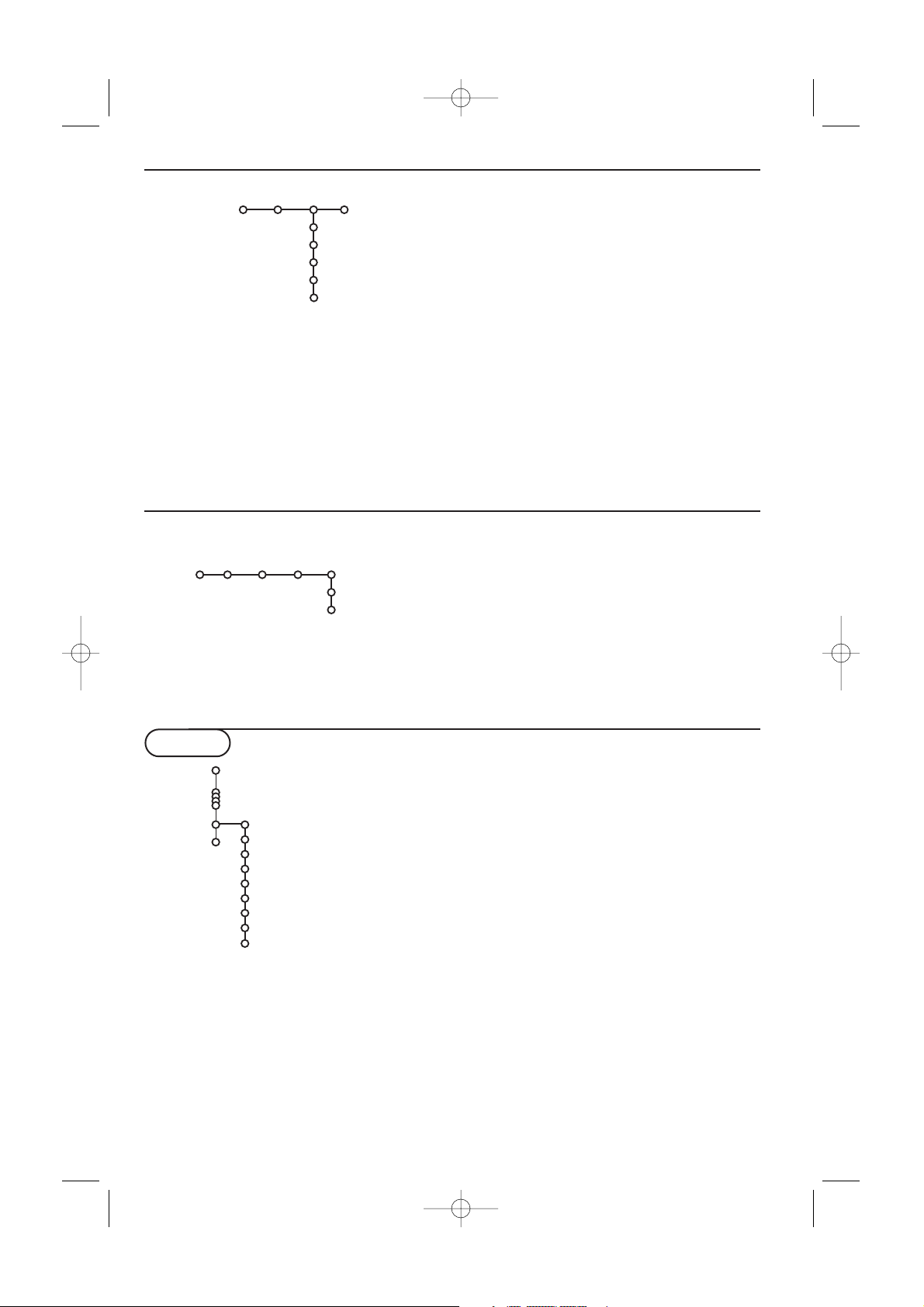
Bron
Dit menu laat u toe het randapparaat te
selecteren dat u aan een van de externe
ingangen hebt aangesloten.
& Selecteer Bron.
é Druk op de cursor naar beneden om een van
de externe ingangen te selecteren.
“ Druk op de cursor rechts om toegang te
hebben tot de lijst met de namen van de
randapparaten die aan de geselecteerde ingang
zijn gekoppeld.
‘ Selecteer het randapparaat met de cursor
op/neer.
11Installatie
Nadat u de bron, bijv.VCR, hebt geselecteerd,
zal die bron automatisch worden geselecteerd
wanneer uw afstandsbediening zich in VCRmode bevindt, zie p. 31, en wanneer u op de
v toets op de afstandsbediening drukt.
Centrale ingang
Indien u een Cinema Link surround ontvanger
op de TV hebt aangesloten (Zie afzonderlijk
bijgeleverde handleiding voor Cinema Link) en
indien u een van de externe ingangen als
centrale ingang hebt geselecteerd, zullen de
luidsprekers van het TV-toestel dienst doen als
centrale luidspreker, waardoor een
afzonderlijke centrale luidspreker overbodig
wordt.
Bij aansluiting van een decoder of descrambler,
zie p. 27, kunt u één of meer
programmanummers voorbehouden voor de
zenders die u via uw decoder ontvangt.
& Selecteer Decoder.
é Selecteer Programma.
“ Selecteer het programmanummer waaronder
u het programma dat van uw decoder komt
hebt opgeslagen.
‘ Selecteer Status.
• Selecteer de ingang die u hebt gebruikt om uw
decoder aan te sluiten: Geen,
EXT1, EXT2.
• Selecteer Geen als u niet wilt dat het
geselecteerde programmanummer geactiveerd
wordt als decoder programmanummer.
Decoder
Demo
Het Demo menu demonstreert de
mogelijkheden van de TV, hetzij afzonderlijk,
hetzij continu in een kringloop.
& Selecteer Demo in het Hoofdmenu met de
cursor naar beneden.
é Selecteer Autom. demo of een van de
mogelijkheden met de cursor rechts en druk op
de OK-toets op de afstandsbediening.
Indien Autom. demo werd geselecteerd,zal de
demo automatisch alle mogelijkheden na elkaar
demonstreren in een kringloop. Druk op een
van de cursortoetsen om de Auto demo te
stoppen. Indien een van de mogelijkheden werd
geselecteerd, zal die mogelijkheid slechts één
maal worden gedemonstreerd,waarna het
Demo menu zal verdwijnen.
Selecteer Digitale opties, Lichtsensor en
Comb filter Aan of Uit
Selecteer een van de Digitale opties, Lichtsensor
en Comb filter Aan of Uit om het verschil in
beeldkwaliteit te zien. In de Dealer demo mode
is het mogelijk met -P+ naar een andere zender
over te schakelen en het volume aan te passen.
Opmerking: De Dealer demo maakt geen deel uit
van de automatische opeenvolging van
demonstraties en kan enkel afzonderlijk worden
geactiveerd.
Bron
EXT1
EXT2
EXT3
SIDE
(Centrale ingang)
Configur.
Decoder
Programma
Status
Configur.
Autom. demo
Teletekst
Install.
Hoofdmenu
Beeld
Luidspr.
NEXTVIEW
Active Control
Dealer demo - Digitale opties
- Lichtsensor
- Comb filter
TV
Demo
2150.2 nl (16X24) RC2 26-06-2002 10:49 Pagina 11
